Manapság a globális információs technológia gyors fejlődésével az e-mail kommunikáció egyre népszerűbbé válik. Sok esetben ezeket az e-maileket PDF formátumban kell elmentenünk későbbi referenciaként, vagy megosztani másokkal. Például, ha egy ügyfélfejlesztési folyamatban van, akkor tucatnyi e-mailje lehet, mielőtt ténylegesen üzletet kötne. Ezért ezeket az e-maileket későbbi követelmények esetén megőriznünk kell.
Az e-mailek megőrzésének és rendezésének egyik legnépszerűbb módja az, ha PDF formátumban menti őket. Ennek oka az, hogy a PDF egy viszonylag kicsi méretű dokumentumformátum, amely ugyanazt a kinézetet fogja megtartani a különféle dokumentummegjelenítőkön. Ebben a bejegyzésben lépésről lépésre útmutatást kap az e-mailek PDF formátumban történő mentéséről, amely lehetővé teszi az e-mailek, például a Gmail, a Yahoo, az Outlook és az e-mailek PDF-formátumban történő mentését.
tartalom
1. Hogyan menthetjük el az e-mailt PDF formátumban a Gmailben
2. Hogyan lehet egy e-mailt PDF formátumban elmenteni a Yahoo Mail alkalmazásban
3. Az Outlook e-mail mentése PDF formátumban
4. Hogyan lehet e-maileket PDF formátumban elmenteni a Mac alkalmazásban a Mail alkalmazásban
1. Hogyan menthetjük el az e-mailt PDF formátumban a Gmailben
A Gmail intuitív, hatékony és hasznos e-mail szolgáltatás. 15 GB tárhely, kevesebb spam és mobil hozzáférés. A Gmail segítségével örökre megőrizheti a fontos e-maileket, fájlokat és képeket, és arra használhatja, hogy gyorsan és egyszerűen bármit megkereshessen és megtaláljon. A Gmail a legtöbb nyelven küldhet és olvashat e-maileket. A felület 38 nyelvet támogat: amerikai angol, brit angol, egyszerűsített kínai stb. Ezután megtanítjuk, hogyan lehet lépésről lépésre elmenteni az e-maileket PDF formátumban a Gmailben.
1. lépés: Ha az e-mailt PDF formátumban kívánja elmenteni a Gmailben, először jelentkezzen be Gmail-fiókjába.
2. lépés. Nyissa meg az e-mailt, amelyet PDF formátumban kíván menteni.
3. lépés. Ezután kattintson a jobb felső sarokban található "Összes nyomtatása" ikonra, amely hasonló a nyomtatóhoz

4. lépés. Ezután megjelenik egy felbukkanó ablak. Kattintson a "Cél" gomb legördülő ikonjára, és válassza a "Mentés PDF formátumban" gombot. Ha kész, kattintson a „Mentés” gombra. Ezután válassza ki a menteni kívánt helyet. A fenti lépésekkel sikeresen mentheti az e-maileket PDF formátumban a Gmailbe.

2. Hogyan lehet egy e-mailt PDF formátumban elmenteni a Yahoo Mail alkalmazásban
A Yahoo Mail egy e-mail szolgáltatás, amelyet a Yahoo indított. A Yahoo a világ egyik első Internet vállalata, amely e-mail szolgáltatással foglalkozik. A Yahoo mail 1996 óta nyújt e-mail szolgáltatásokat a felhasználók számára szerte a világon. A Yahoo Mail már támogatja a Windows, iOS és Android operációs rendszereket.
1. lépés: Jelentkezzen be a Yahoo e-mailbe, és kattintson duplán egy cél e-mail üzenetre, amelyet PDF formátumban kíván menteni.
2. lépés. Ezután el kell mennie a „Több”> „Nyomtatás” pontra az e-mail mentéséhez.

3. lépés: A felbukkanó ablakban válassza a „Cél” sort „Mentés PDF formátumban” értékre. Ezután válassza a "Mentés" gombot.
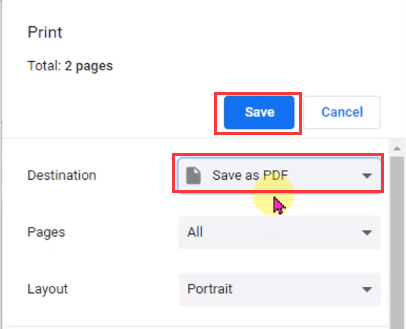
4. lépés: A megjelenő ablakban állítsa be a helyet és kattintson a „Mentés” gombra. Ez konvertálja és letölti a Yahoo e-mailt PDF fájlba.
3. Az Outlook e-mail mentése PDF formátumban
Az Outlook Email egy ingyenes, személyes e-mail szolgáltatás a Microsoft-tól. Az Outlook Email nagyon egyszerűen használható. Míg a legtöbb ingyenes e-mail szolgáltatás a mellékletek méretét 25 MB-ra korlátozza, az Outlook kibővíti azokat 50 MB-ra. Az Outlook Email olyan beérkező levelek, amelyekhez mindenki kényelmesen hozzáférhet. Hangvezérelt navigációval érkezik, és különféle kiegészítő eszközöket támogat.
1. lépés: Nyissa meg az üzenetet, amelyet PDF formátumba kíván konvertálni az Outlook programban.
2. lépés: Kattintson a "Fájl"> "Nyomtatás" elemre. Kattintson a legördülő menüre a "Nyomtató" listában, és válassza a "Microsoft Print to PDF" lehetőséget.
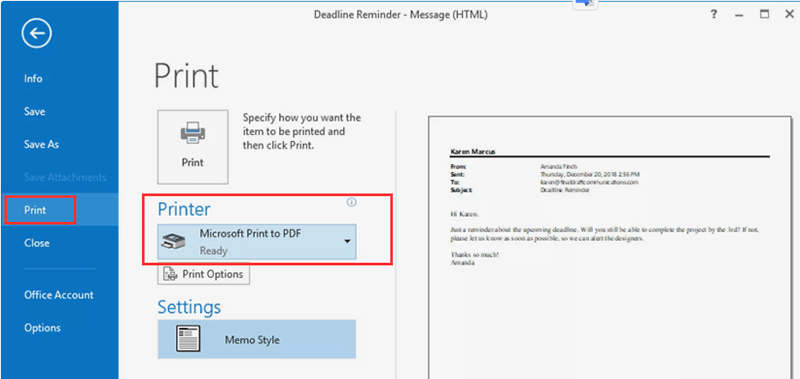
3. lépés: Az e-mail PDF formátumban történő mentéséhez kattintson a "Nyomtatás" gombra. Ezután megjelenik a "Nyomtatási output mentése másként" párbeszédpanel. Keresse meg azt a helyet, ahová el kívánja menteni a PDF fájlt. A párbeszédpanel támogatja a fájl nevének megváltoztatását is. Ha befejezte, kattintson a "Mentés" gombra a PDF fájl mentéséhez.
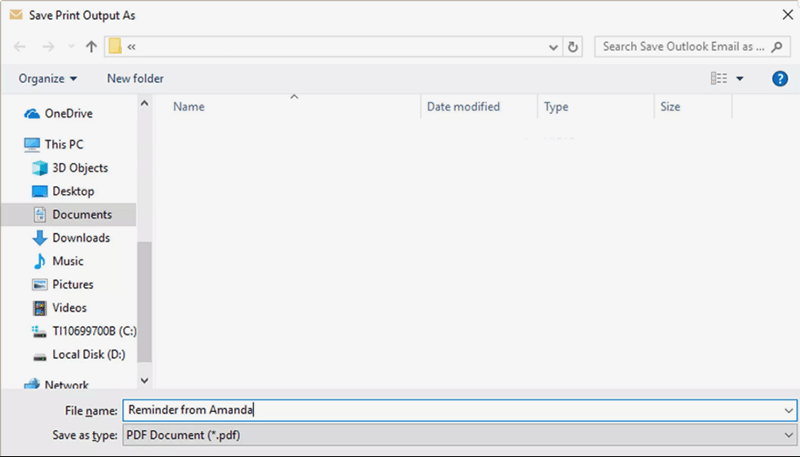
4. Hogyan lehet e-maileket PDF formátumban elmenteni a Mac alkalmazásban a Mail alkalmazásban
A Mail egy olyan levélszolgáltatás, amely a macOS-hoz tartozik. Sok Mac-felhasználó inkább ezt a beépített alkalmazást fogja használni a mindennapi életében. Amikor e-mail fiókot (például iCloud, Exchange, iskolai vagy munkahelyi fiókot) ad hozzá az e-mailhez, akkor az összes e-mail címét ugyanabból a helyről megkaphatja anélkül, hogy bármilyen webhelyre be kellene jelentkeznie. A macOS alkalmazásban a Levelezés alkalmazásban nem kell az összes üzenetet a beérkező levelek mappában tartani; automatikusan rendezi az e-maileket.
1. lépés: Nyissa meg azt az e-mailt, amelyet PDF formátumban kíván menteni a MacOS Mail programjában.
2. lépés: Kattintson a "Fájl"> "Nyomtatás" gombra a Nyomtatás menü megjelenítéséhez.
3. lépés. A „Nyomtatás” párbeszédpanel bal alsó sarkában megjelenik egy kis legördülő menü, rákattint, és kiválasztja a „Mentés PDF-ként…” gombot. Ezután válassza ki a mappát, ahová a PDF fájlt tárolni szeretné.
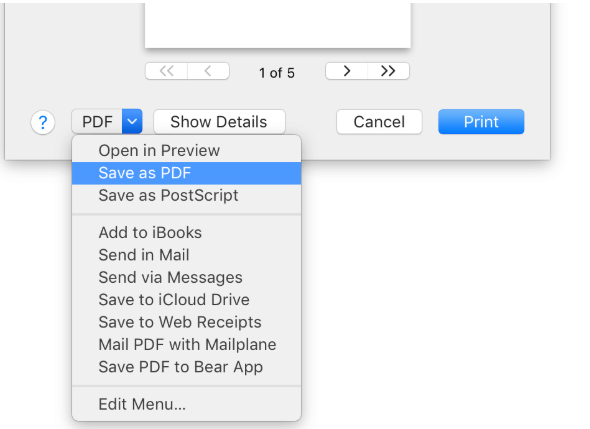
Következtetés
A fenti négy módon mentheti el e-mailjét PDF-ként egy általános postaládából. Függetlenül attól, hogy diák vagy irodai dolgozó, ebben a cikkben megtanulhatja az e-mail PDF-formátumba történő mentésének egyszerű módját. Ha szeretné tudni, hogyan mentheti el az e-maileket PDF-ben más postaládákból, kérjük, vegye fel velünk a kapcsolatot .
Hasznos volt ez a cikk? Köszönjük a visszajelzést!
IGEN Vagy NEM
































Megjegyzés